
A Mac játékosok valódiak. Ha az egyik kreatív iparban dolgozik, jó eséllyel van egy Mac-es vadállata, amely több mint képes modern játékokat játszani - bár nem maximális beállításokkal. Az igazi akadály bármit próbál játszani, ami nem a Civilizáció sorozat trackpaddal. Más játékok lejátszásához be kell állítania egy vezérlőt. Van egy DualShock 4 vezérlője a PlayStationhez? Jó hír: A Mac-en is működni fog.
Ha komolyan gondolja a játékot, akkor valószínűleg a legjobb a Windows telepítése a Boot Camp segítségével és a PS4 vezérlő használatával a Windows rendszerben . De ha hozzám hasonlóan csak időnként szeretne körbefutni a történelmi épületek háztetőin, vagy megdöntenie a meg nem határozott külföldi kormányokat, akkor nincs értelme 50 GB SSD-helyet szánni rá.
ÖSSZEFÜGGŐ: A Windows telepítése Mac rendszerre Boot Camp használatával
Párosítsa a vezérlőt vezeték nélkül, vagy dugja be
Amikor a PS4 vezérlőt Mac-hez kell csatlakoztatni, két lehetősége van: használjon USB Micro kábelt, vagy csatlakozzon vezeték nélkül Bluetooth-on keresztül. Az USB lehetőség egyszerű: csak csatlakoztatja a vezérlőt, és működni fog. A Bluetooth azonban tesz néhány extra lépést.
Először kapcsolja ki a vezérlőt, ha az már be van kapcsolva. Ha be van kapcsolva és egy PlayStation 4-gyel párosítva van, tartsa lenyomva a „PlayStation” gombot, majd válassza a TV-n megjelenő menüben a „Kijelentkezés a PS4-ből” vagy az „Enter Rest Mode” opciót. A vezérlő kikapcsol.
Mac számítógépén lépjen a Rendszerbeállítások> Bluetooth elemre, és ellenőrizze, hogy a Bluetooth be van-e kapcsolva. Ezután fogja meg a DualShock vezérlőt, és tartsa lenyomva a PS és a Megosztás gombokat, amíg a lámpa kéken villogni nem kezd.
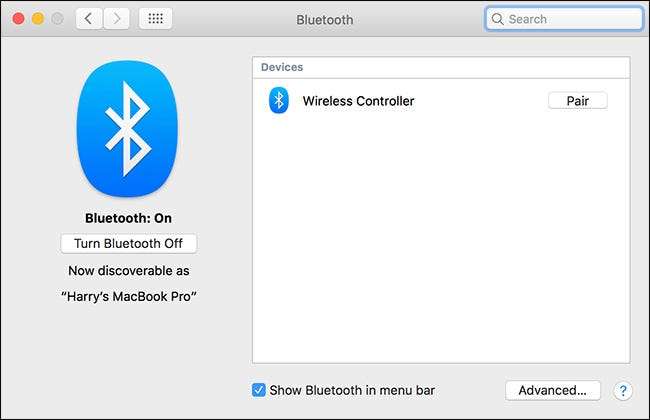
Várjon néhány percet, és a vezeték nélküli vezérlő megjelenik a Mac készülék Bluetooth-eszközeinek listájában. Kattintson a Párosítás gombra, és a kettő összekapcsolódik.
Hogyan térképezzük be a vezérlő gombjait játékhoz
Miután csatlakoztatta a vezérlőt, konfigurálhatja úgy, hogy működjön a játékokkal.
A Steam-en keresztül elérhető rengeteg játékhoz tartozik vezérlő támogatás. Ha jobban érdekelnek a retro játékok, az emulátor OpenEmu beépített vezérlő támogatást is. Bármi más esetében valószínűleg manuálisan kell beállítania a dolgokat.
Van néhány különböző lehetőség, de én a ingyenes és nyílt forráskódú Élvezetes . Segítségével minden gombot vagy analóg botot hozzárendelhet bármely kívánt gombnyomáshoz vagy egér mozgatásához.
Töltse le, telepítse és futtassa az alkalmazást. Minden játékhoz, amellyel a vezérlőt használni szeretné, külön hozzárendelési profilra van szükség. Nyomja meg a Command + N billentyűzetet egy új profil létrehozásához, és nevezze el azt a játék vagy emulátor után, amelyet játszani szeretne. Minden profil automatikusan mentésre kerül.
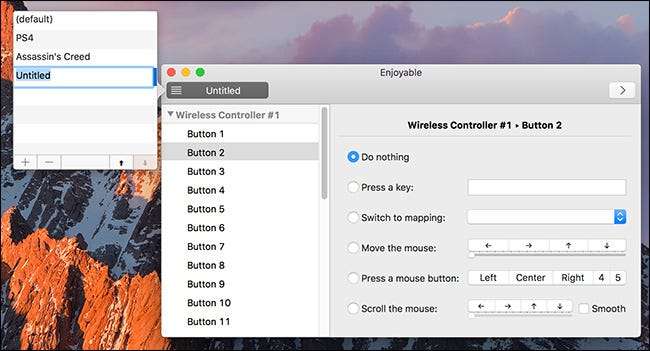
A profilok közötti váltáshoz kattintson a menüsor ikonjára, és válassza ki a használni kívánt profilt.
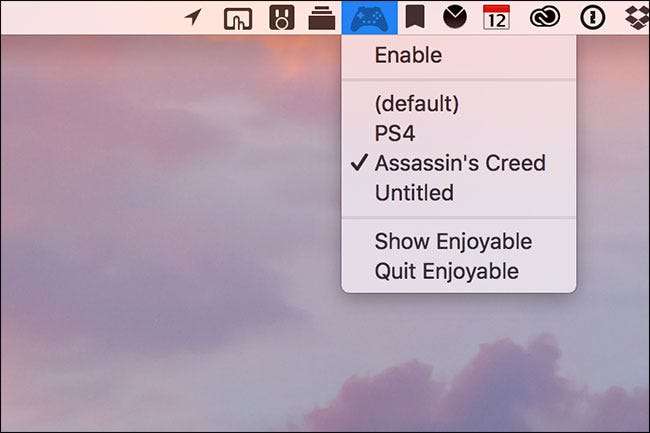
Minden gombot és az analóg bot tengelyét egyedileg kell kijelölni. Az Enjoyable open esetén nyomja meg a PS4 vezérlőn a konfigurálni kívánt gombot. Az alkalmazás kiválasztja a megfelelő opciót a listából (például a vezérlő X gombja a menü 2. gombja). Nyomja meg azt a gombot, amelyhez a gombot a jobb oldali ablaktáblában szeretné leképezni. Most, amikor megnyomja ezt a gombot, a Mac regisztrálja a gomb megnyomásaként.
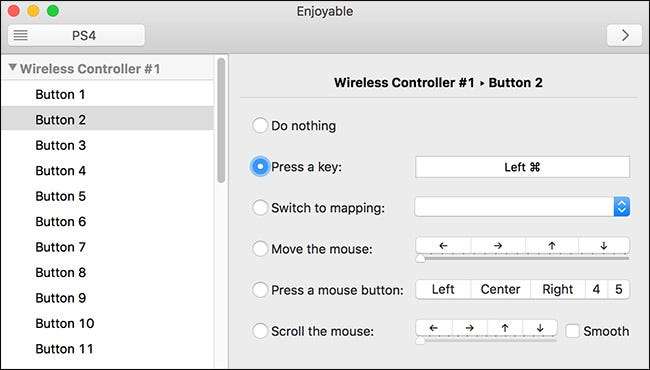
Ismételje meg ezt a folyamatot a többi gombnál. Ne feledje, hogy az L2 és R2 gombok joystickként vannak regisztrálva: L2 az 5. tengely, az R2 pedig a 6. tengely. Egyik fél megnyomása az alacsony tengely, míg a teljes megnyomás a magas. Ez azt jelenti, hogy két különböző gombnyomást rendelhet a vállgombokhoz, ha akarja. Ha nem, győződjön meg arról, hogy mindkét tengelyhez ugyanaz a kulcs tartozik.
Az analóg botok esetében a dolgok kissé zavaróak lehetnek. A tengelyek a következők:
- 1. tengely alacsony: bal analóg bot balra.
- 1. tengely magas: bal analóg bot jobbra.
- 2. tengely alacsony: bal analóg rögzítés
- 2. tengely magas: bal analóg bot lefelé.
- 3. tengely alacsony: Jobb analóg bot balra.
- 3. tengely magas: jobb analóg bot jobb.
- 4. tengely alacsony: jobb analóg rögzítés.
- 4. tengely magas: jobb analóg bot lefelé.
Válassza ki a konfigurálni kívánt tengelyt, és rendeljen hozzájuk iránygombot vagy egérmozgást.
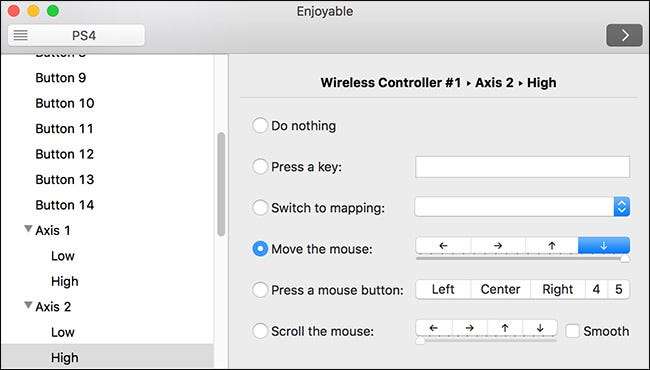
Miután minden gombot kijelölt, készen áll a játékra.







